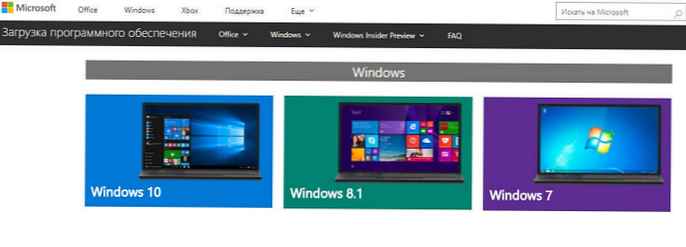Bezplatný optimalizátor Wise Care 365
Ahoj milí přátelé, ve skutečnosti je program dobrý a ruský, ale náš čtenář neřekl, kterou verzi programu používá, placenou nebo zdarma! Pojďme se podívat na všechny výhody a nevýhody Wise Care 365 Free v dnešním článku..
- Tajemství popularity programů pro čištění a optimalizaci počítače spočívá v přirozené touze člověka najít všelék na problémy a vždy zůstat v pohodlí. Uživatelé nízkoenergetických zařízení jsou nuceni hledat různé způsoby, jak zlepšit výkon, alespoň čištěním a optimalizací operačního systému. Uživatelé výkonných počítačů pomocí čisticích prostředků a optimalizátorů systému budou hledat příčiny jakýchkoli brzd v operačním systému, protože vědí, že všechno je v pořádku s hardwarovými kapacitami.
- Funkčnost čisticích a optimalizačních prostředků je také školicím materiálem, který může výrazně urychlit postup od nováčka ke zkušenému uživateli. Při práci s programem pro optimalizaci začínající uživatel vidí, které oblasti operačního systému jsou odpovědné za výkon systému Windows a které za bezpečnost atd..
- Poznámka: na našem webu je další recenze bezplatného optimalizátoru Ashampoo WinOptimizer ZDARMA.
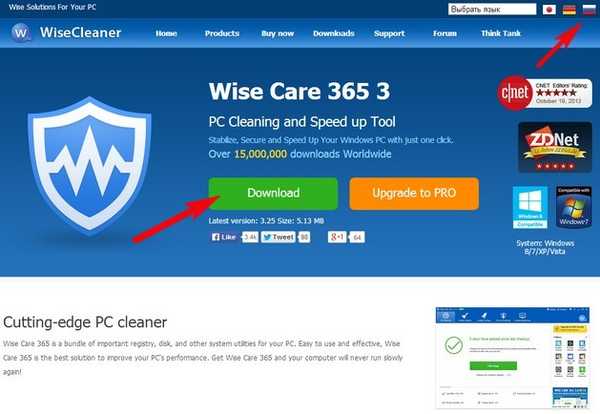
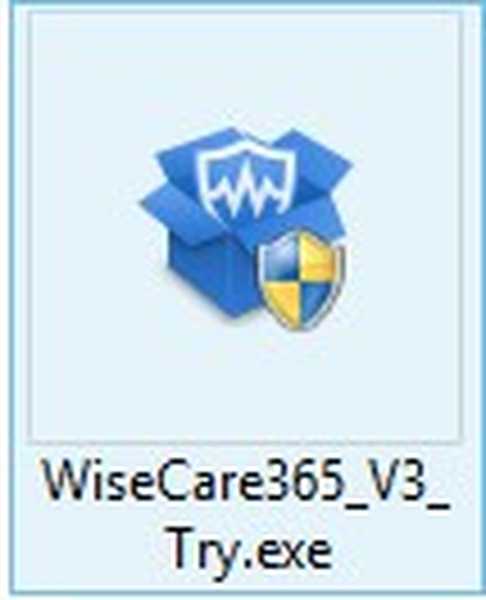
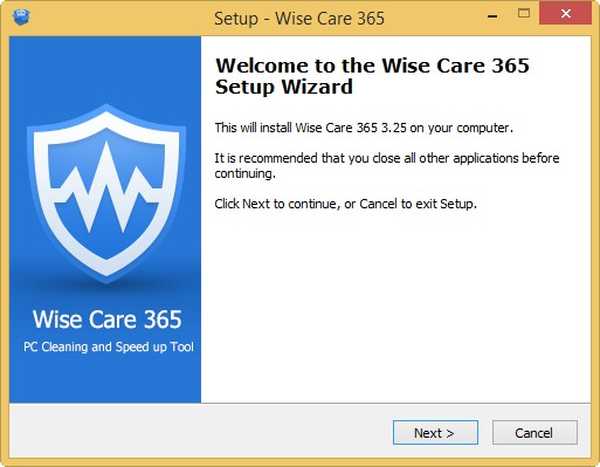
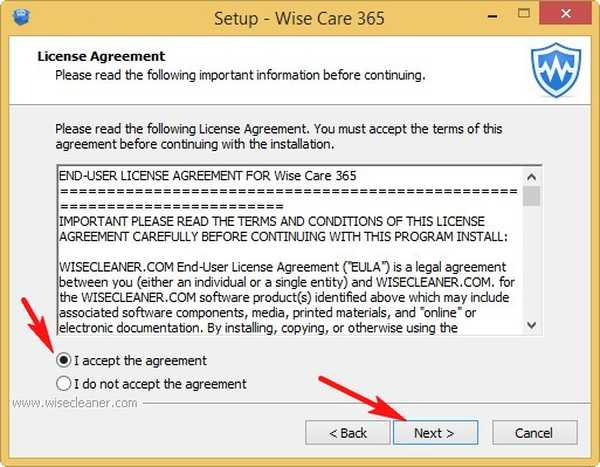
Cesta instalace programu
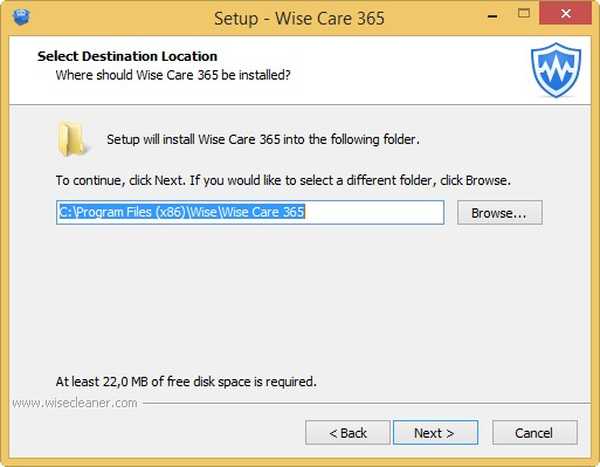
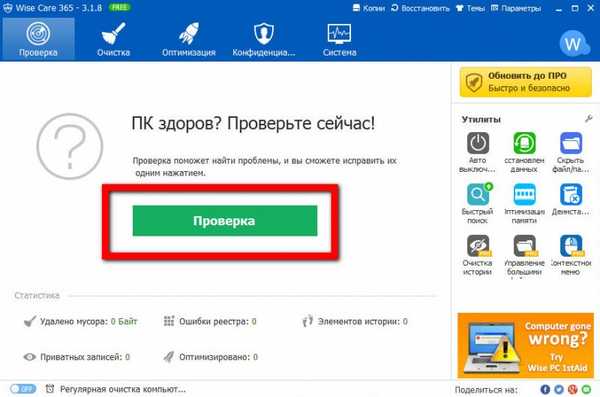
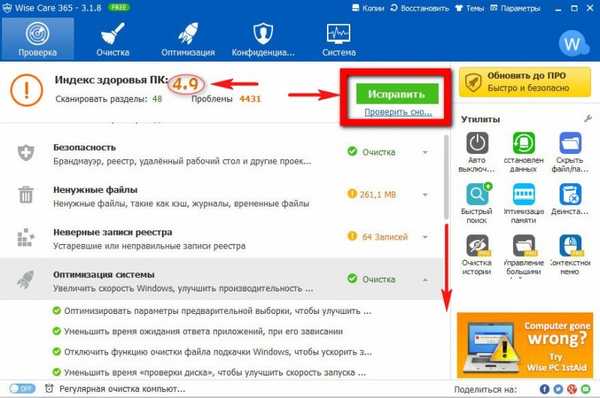
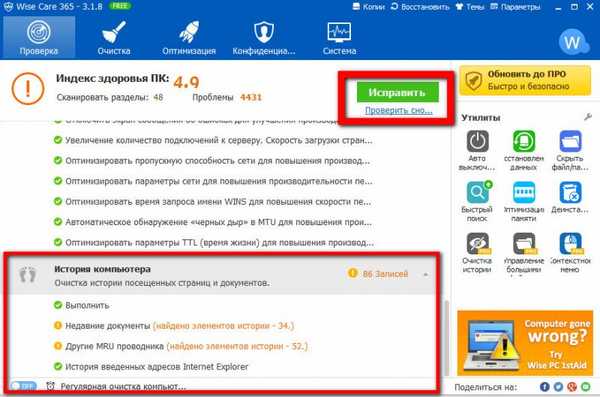
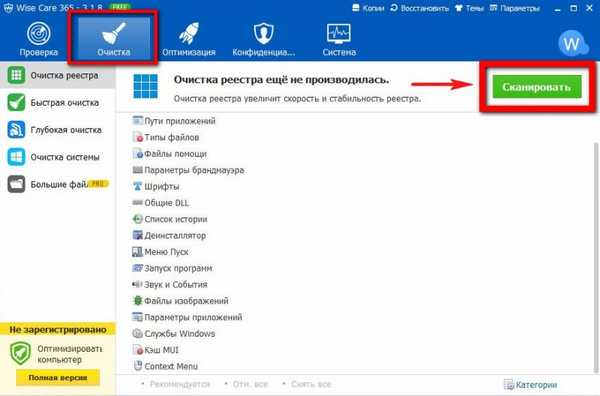
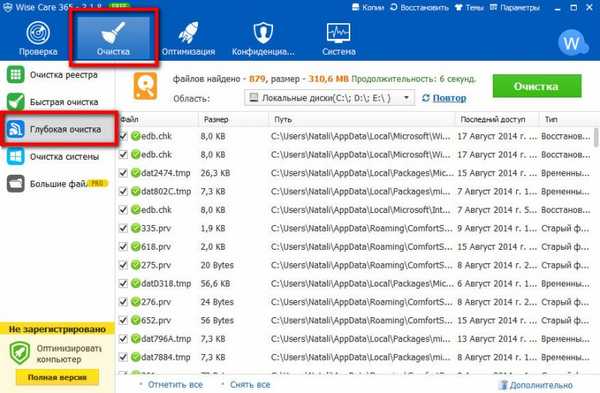
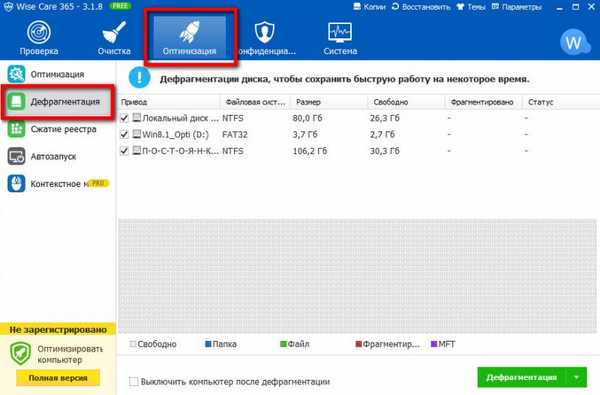
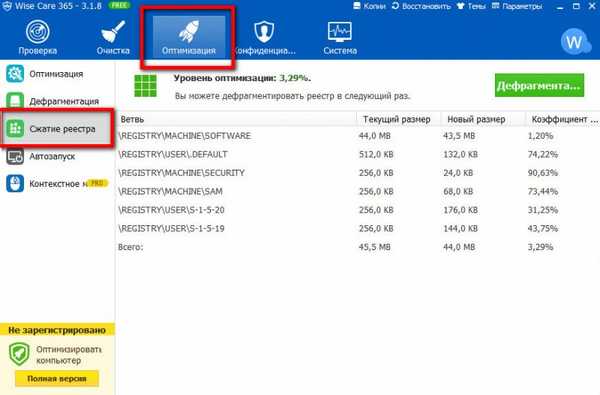
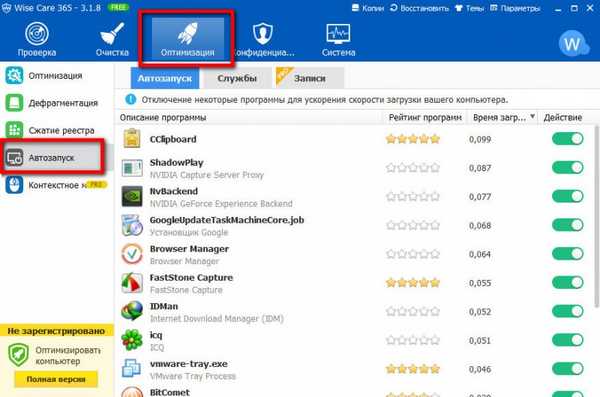

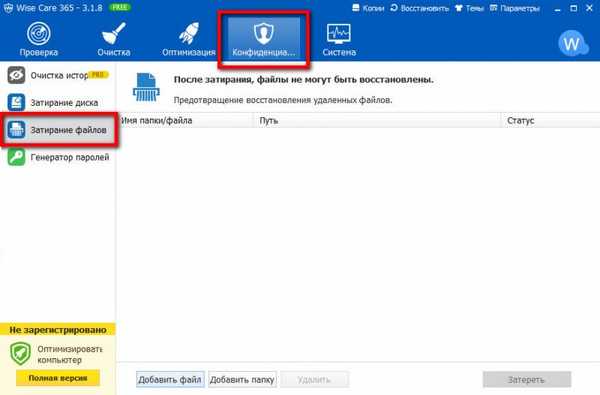

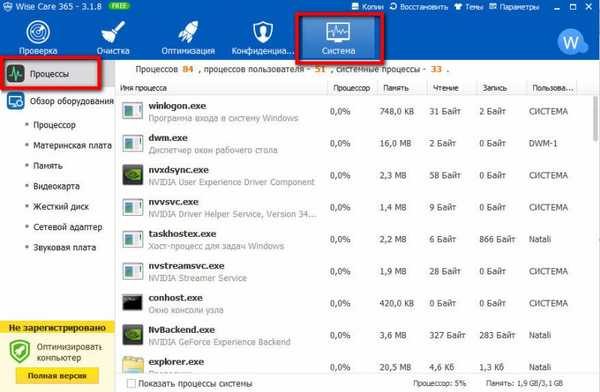
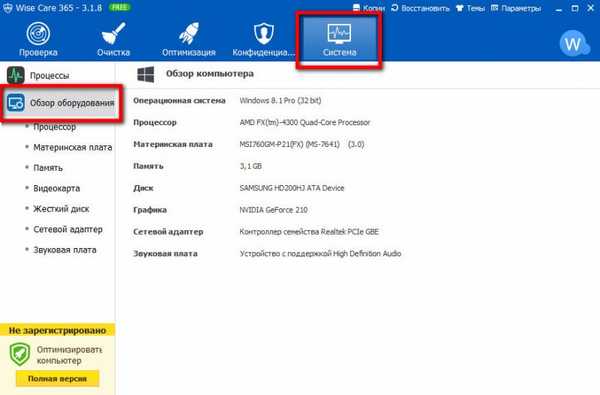

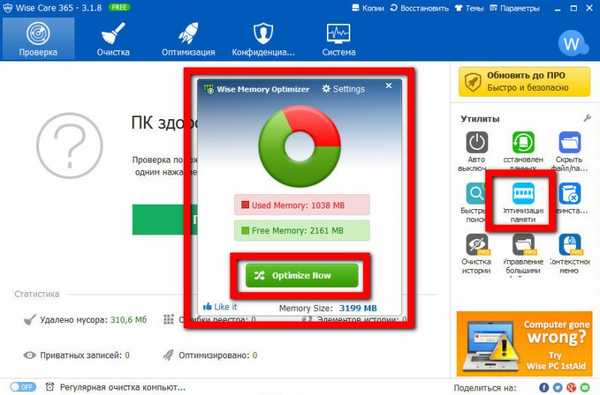
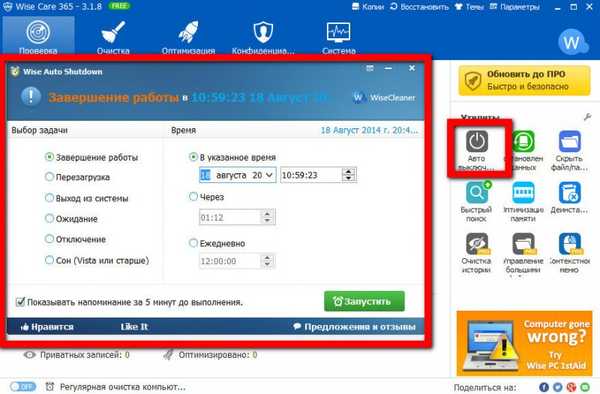
Štítky článku: Čištění a optimalizace Pevný disk